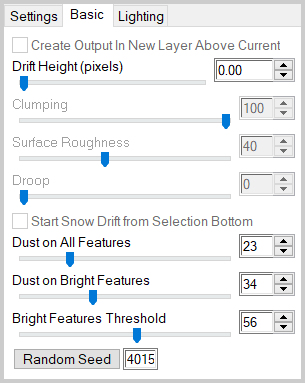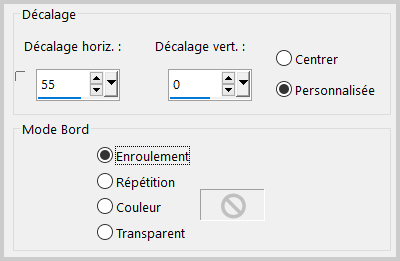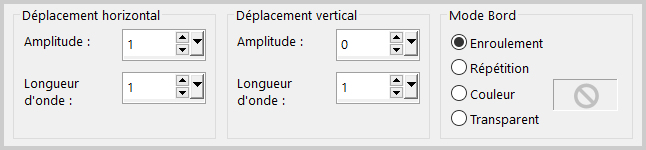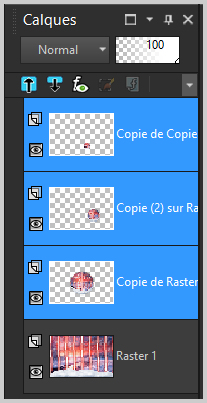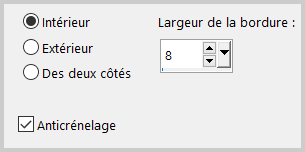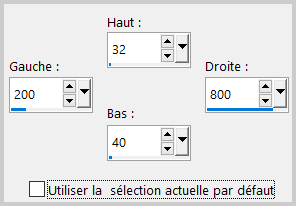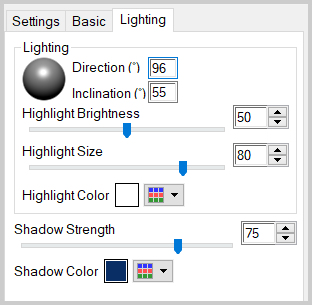|
ETAPE 2 : la boule enneigée
1.Ajouter un calque
Sélection_Sélectionner tout
Copier et coller le paysage dans la sélection
Désélectionner
2.Ajouter un calque
Remplir avec la couleur blanche
Filter Unlimited_Special_Effects 1_Pipes Vertical

3.Effets d'Image_Décalage
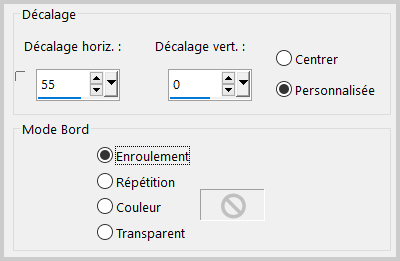
4.Effets Transparency_Eliminate White
5.Image_Image en négatif
6.Effets de Distorsions_Vagues
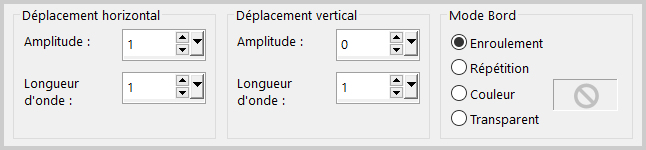
5.Réglages_Netteté_Netteté
6.Si vous voulez coloriser les barres
Réglages_Teinte et Saturation_Coloriser
Teinte = 1 couleur de votre choix
Saturation = adapter à vos couleurs
7.Fusionner avec le calque du dessous
8.Edition_Couper
9.Activer le calque_glace
Calque_RéorgaNiser_Placer en haut de la pile
10.Outil Baguette Magique_Contigu coché
Sélectionner la partie transparente
Edition_Coller dans la sélection
Désélectionner
11.Effets Géométrique_Cercle
Mode Bords = Transparent
|